Formulare, Ansichten oder Diagramme hinzufügen oder entfernen
Fügen Sie einer modellgesteuerten App ein oder mehrere Formulare, Ansichten oder Diagramme hinzu oder entfernen Sie sie.
Fügen Sie einer App Formulare hinzu oder entfernen Sie sie
Gehen Sie folgendermaßen vor, um Formulare für eine modellgesteuerte App hinzuzufügen oder zu entfernen:
Wählen Sie im App-Designer im linken Navigationsbereich Seiten und dann ein Tabellenformular aus, z. B. Kontaktformular.
Im rechten Formularbereich wird die Liste der verfügbaren Formulare angezeigt. Formulare, die in der App verfügbar sind, erscheinen unter In dieser App. Formulare, die hinzugefügt werden können, aber nicht in der App angezeigt werden, werden unter Nicht in dieser App angezeigt. Um ein angezeigtes Formular zu entfernen, wählen Sie ... > Entfernen. Um ein Formular hinzuzufügen, das nicht angezeigt wird, wählen Sie ... > Hinzufügen.
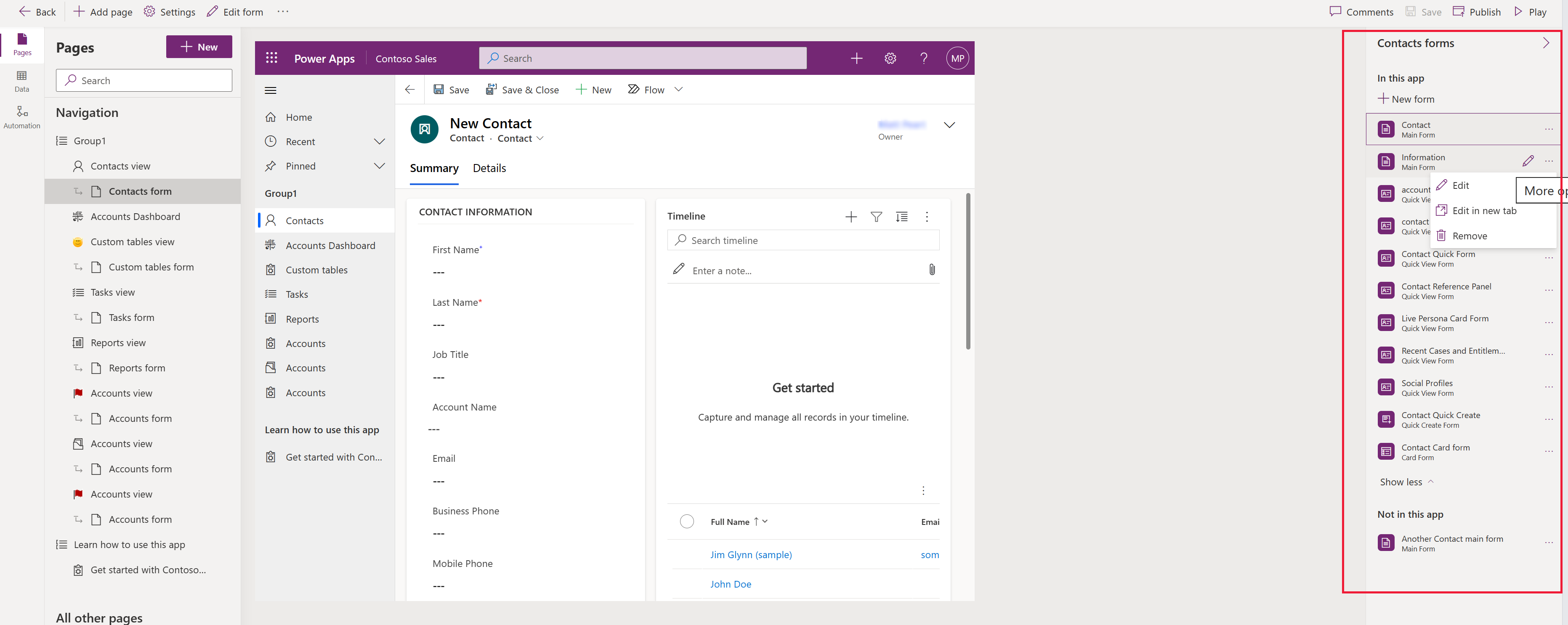
Hinweis
Standardmäßig sind alle Formulare ausgewählt und in der App verfügbar. Wählen Sie bestimmte Formulare aus, um nur die Formulare zu aktivieren, die in der App verfügbar sein sollen.
Wählen Sie Veröffentlichen aus, um die Änderungen anderen Benutzern verfügbar zu machen.
Ansichten und Diagramme verwalten
Gehen Sie folgendermaßen vor, um eine oder mehrere Ansichten oder ein oder mehrere Diagramme einer modellgesteuerten App hinzuzufügen oder daraus zu entfernen:
Wählen Sie im App-Designer im linken Navigationsbereich Seiten und dann die Tabelle aus, die Sie aktualisieren möchten, z. B. Kontoansicht.
Wählen Sie im rechten Eigenschaftenbereich Ansichten verwalten oder Diagramme verwalten aus.
Wählen Sie im Flyout die Ansichten oder Diagramme aus, die Sie hinzufügen oder entfernen möchten, und wählen Sie dann Speichern aus.
Hinweis
Standardmäßig sind alle Ansichten und Diagramme ausgewählt und in der App verfügbar. Wählen Sie bestimmte Ansichten oder Diagramme aus, um nur die Komponenten zu aktivieren, die in der App verfügbar sein sollen.
Wählen Sie Veröffentlichen aus, um die Änderungen anderen Benutzern verfügbar zu machen.
Siehe auch
Erstellen und entwerfen von modellgesteuerten App-Formularen
Feedback
Bald verfügbar: Im Laufe des Jahres 2024 werden wir GitHub-Issues stufenweise als Feedbackmechanismus für Inhalte abbauen und durch ein neues Feedbacksystem ersetzen. Weitere Informationen finden Sie unter https://aka.ms/ContentUserFeedback.
Feedback senden und anzeigen für